Как internet explorer обновить
 7 октября, 2014
7 октября, 2014  GoodUser
GoodUser Любую программу, предустановленный софт и веб-браузер необходимо в обязательном порядке время от времени обновлять. Благодаря этому нехитрому действию вы получите дополнительные возможности, которые наверняка появились у продукта вместе с обновлениями, улучшенную скорость и производительность в целом. Впрочем, данная статья будет посвящена не обновлениям в целом, а тому, как обновить браузер internet explorer. Несмотря на то, что многие его уже забыли, отдавая свое предпочтение более раскрученным и усовершенствованным браузерам, другая половина пользователей все же продолжает успешно ним пользоваться.
Обновление Internet Explorer 8
Обновить данные браузер можно несколькими способами, в зависимости от того, какая вам нужна версия. Итак, чтобы понять, как internet explorer обновить, прежде всего, войдите в него. В левой верхней части окна вы увидите вкладку Tools (Инструменты), нажмите на нее.
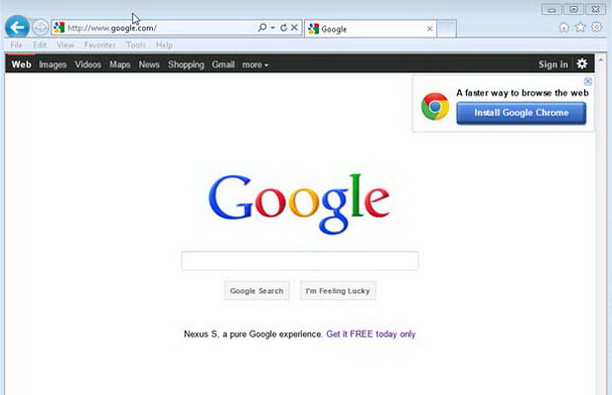
Перед вами появится перечень различных команд, среди которых выбирайте «Обновление Windows», после чего сразу же откроется новое окно. Жмите «Настроить», и ждите, пока система не проверит обновления. Затем выбирайте «Очистить все», это помогает отсеивать лишние обновления. После этого вам необходимо выбрать обновления, которые относятся к IE, и снять с них галочки. В опциях будет активная строка «Просмотреть и установить обновления», нажимайте. Начнется процесс загрузки, после которого система попросит перезагрузить компьютер, соглашайтесь.
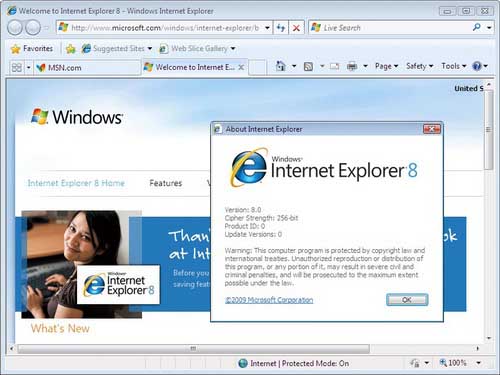
Обновление Internet Explorer 9
Зайдите в пусковое меню, и наберите в поиске «Обновления», после чего вы увидите «Обновления Виндовс», кликайте на них.
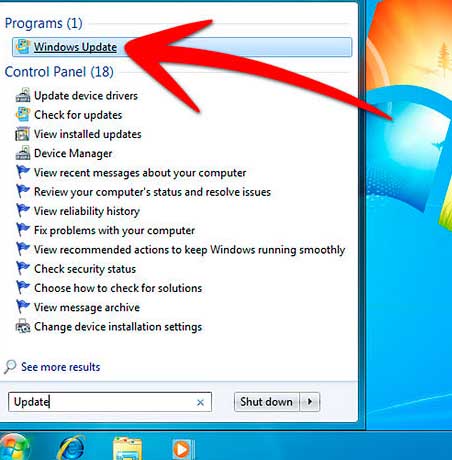
В открытом окне, с левой стороны, следует нажать «Проверить обновления», после чего в новом окошке появятся рекомендуемые и важные обновления, из которых нужно выбрать необходимые именно вам. «Установить обновления» и готово!
Обновление Internet Explorer 10
Заходим в браузер, и кликаем по значку шестеренки в правом верхнем углу.
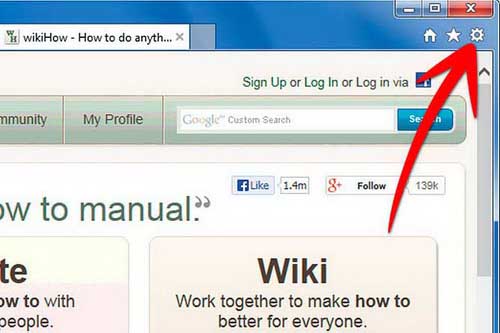
Вследствие этого действия вам станет видным перечень некоторых команд, выбирайте «Об Internet Explorer». В появившемся окне поставьте галочку «Устанавливать новые версии автоматически», и все. Отныне ваш браузер будет сам обновляться до последней версии, когда она будет доступной. Если после обновления браузера у вас не получается запустить егоили о некорректно работве, к примеру, на ОС Windows 8, тогда для исправления таких ошибок нужно запустить режим совместимости с windows 8.
Как видите, обновить IE, проще простого, и это не займет больше пары минут вашего времени. Зато существенно улучшит производительность браузера, а значит, и вашу производительность тоже.

 Опубликовано в
Опубликовано в  Метки:
Метки: 
 (+2 баллов, 2 оценок)
(+2 баллов, 2 оценок)